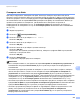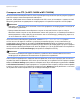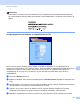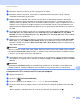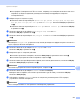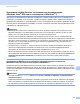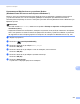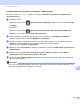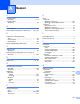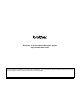Software User's Guide
Table Of Contents
- РЪКОВОДСТВО ЗА ПОТРЕБИТЕЛЯ НА СОФТУЕРА
- Съдържание
- Клавиши за работа с устройството
- 1 Работа с контролния панел
- Работа с бутоните на принтера
- Прекратяване на заданието
- Ключ Secure (Сигурност) (За MFC-7460DN и MFC-7860DW)
- Поддръжка на емулация на принтер (За DCP-7070DW и MFC-7860DW)
- Отпечатване на списъка с вътрешни шрифтове (За DCP-7070DW и MFC-7860DW)
- Отпечатване на Печат на конфигурационен лист (За DCP-7070DW и MFC-7860DW)
- Пробно разпечатване (За DCP-7070DW и MFC-7860DW)
- Двустранен печат (За DCP-7070DW и MFC-7860DW)
- Възстановяване на настройките на принтера по подразбиране (За DCP-7070DW и MFC-7860DW)
- Използване на клавишите за сканиране
- Работа с бутоните на принтера
- 1 Работа с контролния панел
- Windows®
- 2 Печатане
- Работа с драйвер за принтер Brother
- Печатане на документ
- Двустранен печат
- Едновременно сканиране, отпечатване и изпращане на факс
- Настройки на драйвера за принтера
- Осъществяване на достъп до настройките на драйвера за принтера
- Функции на драйвер за принтер под Windows®
- Раздел Основни
- Раздел Разширени
- Мащабиране
- Обърнат печат
- Използване на воден знак
- Настройки за воден знак
- Печат на горната и долна част на листа
- Режим икономия на тонер
- Поверителен печат (За MFC-7460DN и MFC-7860DW)
- Администратор
- Удостоверяване на потребител (За MFC-7860DW)
- Други печатни опции
- Макроси (За DCP-7070DW и MFC-7860DW)
- Регулиране на плътността
- Подобряване на печата
- Прескачане на празна страница
- Раздел Профили за печат
- Редактиране на профил за печат
- Поддръжка
- Настройки на тавите
- Status Monitor
- Функции в драйвер за принтер BR-Script 3 (За MFC-7860DW) (емулация на езика PostScript® 3™)
- Status Monitor
- 3 Сканиране
- Сканиране на документ с помощта на TWAIN драйвер
- Сканиране на документ с помощта на драйвер за WIA (за Windows® XP/Windows Vista®/Windows® 7)
- Сканиране на документ с използването на драйвер за WIA (Windows Photo Gallery и Windows Fax and Scan)
- Работа със ScanSoft™ PaperPort™ 12SE с OCR от NUANCE™
- Преглед на елементи
- Организиране на елементите в папки
- Бързи връзки до други приложения
- ScanSoft™ PaperPort™ 12SE с OCR ви позволява да преобразувате текст от изображение като текст, който можете да редактирате
- Импортиране на елементи от други приложения
- Експортиране на елементи в други формати
- Деинсталиране на ScanSoft™ PaperPort™ 12SE с OCR
- 4 ControlCenter4
- Преглед
- Работа с ControlCenter4 в първоначален режим
- Раздел Сканиране
- Раздел PC-FAX (само за модели MFC)
- Раздел Настройки на устройството
- Раздел Поддръжка
- Работа с ControlCenter4 в разширен режим
- Раздел Сканиране
- Раздел РС-Копиране
- Раздел PC-FAX (само за модели MFC)
- Раздел Настройки на устройството
- Раздел Поддръжка
- Персонализиран раздел
- 5 Дистанционна настройка (само за модели MFC)
- 6 Софтуер Brother PC-FAX (само за модели MFC)
- Изпращане PC-ФАКС
- Адресна книга
- Получаване на факс от компютър-
- 7 Настройки на защитната стена (За мрежови потребители)
- 2 Печатане
- Apple Macintosh
- 8 Печат и работа с факс
- Функции на драйвер за принтер (Macintosh)
- Двустранен печат
- Едновременно сканиране, отпечатване и изпращане на факс
- Изтриване на драйвера за принтер за Macintosh
- Функции в драйвер за принтер BR-Script 3 (За MFC-7860DW) (емулация на езика PostScript® 3™)
- Status Monitor
- Изпращане на факс (само за модели MFC)
- 9 Сканиране
- 10 ControlCenter2
- 11 Дистанционна настройка
- 8 Печат и работа с факс
- Използване на клавиша за Сканиране
- 12 Сканиране (за потребители на USB кабел)
- 13 Мрежово сканиране
- Преди да използвате функциите за мрежово сканиране
- Работа с клавиш Сканиране
- Индекс
Мрежово сканиране
214
13
Използване на Web Services за сканиране във вашата мрежа
(Windows Vista
®
SP2 или по-нова версия и Windows
®
7) 13
Протоколът на Web Services позволява потребители с Windows Vista
®
(SP2 или по-нова версия) и
Windows
®
7 да сканират като използват устройство Brother в мрежата. Вие трябва да инсталирате
драйвера чрез Web Services. За информация относно инсталиране на използваните драйвери за Web
Services. Вижте Инсталиране на драйвери за печат и сканиране чрез Web Services (Windows Vista
®
и Windows
®
7) в Мрежови речник.
Забележка
•Mаксималният брой клиенти в мрежата, които могат да бъдат свързани към устройството при
мрежово сканиране, е 20. Например, ако 30 клиента се опитват да се свържат по едно и също
време, 10 от тях няма да бъдат показани на течнокристалния дисплей.
• 20 клиента могат да бъдат добавени към показания на LCD списъка. Ако са показани
вече 20
клиента в списъка, вие можете да добавите допълнителни клиенти като първо деинсталирате Web
Services от един или повече от показаните на LCD клиенти, инсталирайте след това Web Services
на компютър, съответстващ на клиента, който желаете да добавите и след това изключете и
включете устройството Brother.
• Ако компютърът е защитен от защитна стена и не
може да сканира през мрежата, може да се
наложи да конфигурирате настройките на защитната стена. За повече информация вижте
Настройки на защитната стена (За мрежови потребители) на стр. 115.
• Можете да сканирате няколко документа от ADF (автоматично листоподаващо устройство). Когато
използвате ADF (автоматично листоподаващо устройство), вие трябва да изберете Устройство за
подаване (едностранно сканиране) от
падащия списък Източник в диалоговия прозорец
Сканиране.
Използване на Web Services за сканиране във вашата мрежа от компютър
(Windows Vista
®
SP2 или по-нова версия и Windows
®
7) 13
Сканиране чрез протокол Web Services е възможно също от вашия компютър. Можете да използвате
Windows Photo Gallery и Windows Fax and Scan. За това как да сканирате от вашия компютър, вижте
Сканиране на документ с използването на драйвер за WIA (Windows Photo Gallery и Windows Fax and
Scan) на стр. 56.
Забележка
• Ако LCD показва Няма памет, намалете настройката Размер на хартията или Разделителна
способност(т/инч).
• Определени символи в съобщението, изведено на дисплея, може да бъдат заменени с интервали,
когато настройките на езика на вашата операционна система и устройството Brother са различни.
За подробности вижте Конфигуриране на настройки за сканиране за Web Services на стр
.216.